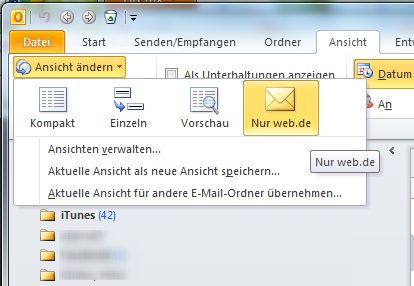Outlook bietet die Möglichkeit, mehrere E-Mail-Konten anzulegen. Für den Fall, dass Sie auch mehrere Konten in Outlook nutzen, dann haben Sie vielleicht auch öfters den Wunsch nur die Mails eines bestimmten Kontos im Posteingang anzeigen zu lassen. Dies können Sie relativ einfach realisieren, in dem Sie einfach eine neue Ansicht erstellen, in welcher die E-Mails der anderen Konten ausgefiltert werden.
Öffnen Sie Outlook und wechseln Sie in das E-Mail-Modul. Falls Sie eine Version ab Outlook 2007 verwenden, gehen Sie anschließend auf „Ansicht | Aktuelle Ansicht | Ansichten definieren“, bei Outlook 2010 „Ansicht | Ansicht ändern | Ansichten verwalten“. In früheren Versionen lautet der Befehl „Ansicht | Anordnen nach | Aktuelle Ansicht | Ansichten definieren“. Wechseln Sie nun in das Register „Ansicht“ und klicken Sie hier zunächst auf „Ansicht ändern“ und im Anschluss auf „Ansichten verwalten“.
Nachdem sie den Befehl „Ansichten verwalten“ aufgerufen haben klicken Sie auf „Neu“. Wählen Sie dann zunächst einen passenden Namen für die neue Ansicht. Nun müssen Sie noch die Option einschalten, dass dies für alle Ordner der Typen E-Mail und Bereitstellung gültig sein soll („Alle Ordner des Typs E-Mail und Bereitstellung“). Anschließend können Sie die Eingaben mit einem Klick auf „OK“ bestätigen.
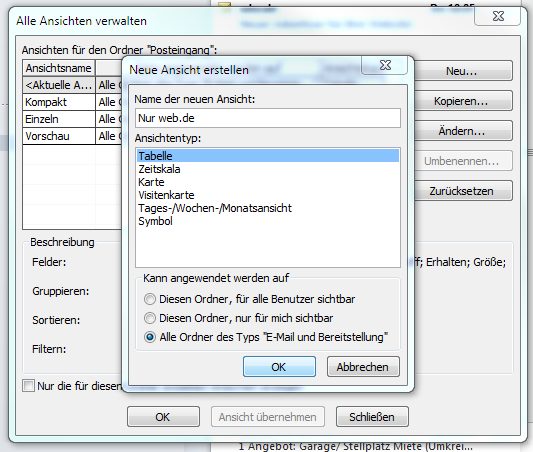
Nun müssen Sie noch festlegen, für welches Konto die Einstellungen gelten sollen. Klicken Sie hierzu auf „Filtern“ und öffnen Sie das Register „Erweitert“. Klicken Sie auf „Feld“, und wählen Sie „Häufig verwendete Felder | An“.
In das Feld „Wert“ tragen Sie nun die E-Mail-Adresse des gewünschten Kontos (oder einen Teil davon) ein und klicken auf „Zur Liste hinzufügen“. Anschließend können Sie den Dialog Filtern mit einem Klick auf „OK“ schließen. Um die Einstellungen zu speichern und die Bearbeitung abzuschließen klicken Sie nochmals auf „OK“ und danach auf „Ansicht übernehmen“.
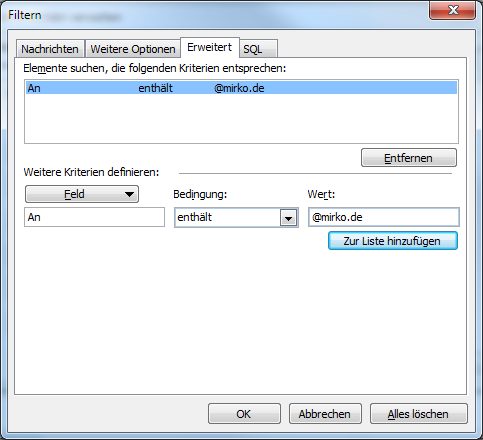
Wollen Sie nun die eben erstellte Ansicht aufrufen, wählen sie für bei Versionen bis Outlook 2007 den Befehl „Ansicht | Aktuelle Ansicht“ aus, bei Outlook 2010 „Ansicht | Ansicht ändern“. In Outlook 2003 lautet der Befehl etwas anders. Gehen Sie hier auf „Ansicht | Anordnen nach | Aktuelle Ansicht“. Verwenden Sie Outlook 2010, dann klicken Sie einfach im Register „Ansicht“ auf den Button „Ansicht ändern“ und wählen anschließend die gewünschte Ansicht aus.